WindowsおよびMacでDVDをハードドライブにコピーする最良の方法
公開: 2023-05-08DVDをハードドライブにコピーしたい理由はさまざまです。 主な理由の 1 つは保存です。 DVD は時間の経過とともに傷、紛失、破損する可能性があり、ハード ドライブにコピーすることで、常にコンテンツにアクセスできるようになります。 さらに、DVD をハード ドライブにコピーすると、利便性が向上します。 物理的な DVD を見つけて挿入する必要はなく、ハード ドライブからコンテンツに簡単にアクセスできます。 最後に、コンテンツをハード ドライブに保存すると、移植性が向上します。 コンテンツをハード ドライブに保存すると、他のユーザーと簡単に共有したり、移動したりできます。
自作の DVD がある場合、それをコンピュータのハード ドライブにコピーするのは簡単なプロセスです。 まず、DVD をコンピューターの DVD ドライブに挿入し、ファイル エクスプローラーを開いて DVD ドライブを選択します。 そこから、保存するファイルをハード ドライブにドラッグ アンド ドロップするか、コピー アンド ペースト機能を使用してコピーできます。
ただし、市販の DVD をコピーする場合、これらのタイプの DVD は通常コピー保護されているため、この方法は機能しません。 この場合、DVD コピー保護をバイパスできるサードパーティの DVD リッパー ソフトウェアを使用する必要があります。 この種のソフトウェアには、より多くの出力形式から選択できる、ビデオを編集できる、最終出力の品質を調整できるなど、いくつかの利点があります。 これらすべてのタスクを処理できる優れたオプションは、WinX DVD Ripper Platinum です。
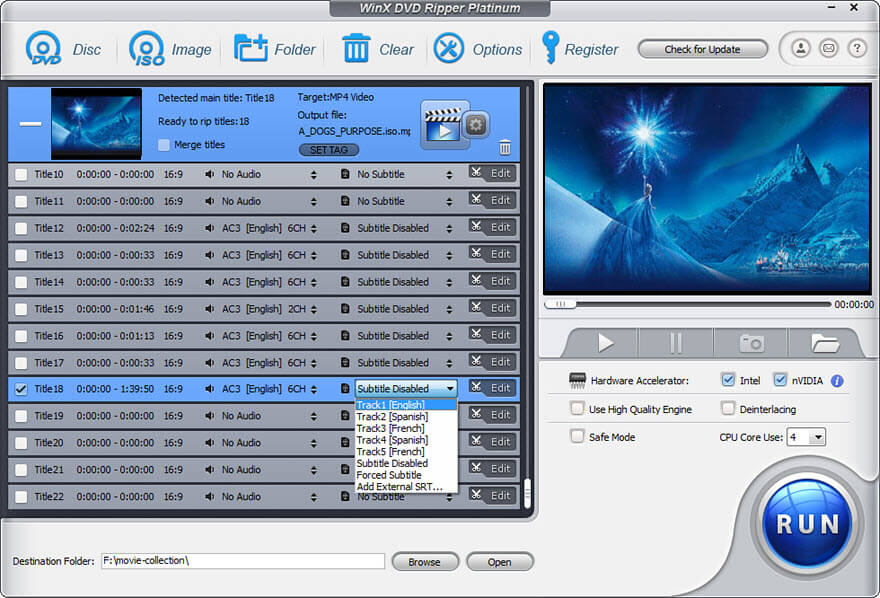
WinX DVD Ripper Platinum が最適な理由
HandBrake など、DVD をリッピングできるツールは多数あります。 WinX DVD Ripper Platinum を選ぶ理由以下にその理由を示します。
1. 著作権保護をすり抜けることができる
コピー保護されたメディアを処理できない HandBrake などの一部の DVD リッパーとは異なり、WinX DVD Ripper Platinum は DVD からコピー保護を解除することができるため、ハード ドライブを個人的に使用することができます。
CSS、Sony ARccOS、APS、Disney X-project など、さまざまな DVD コピー防止機能があります。 これらのスキームは、DVD の不正コピーを防止することを目的としていますが、ユーザーが自分の DVD のバックアップ コピーを作成することを困難にすることもあります。 一部の DVD リッパーは、これらのスキームの処理に苦労する場合があります。 一方、WinX DVD Ripper Platinum は、最も困難なコピー防止スキームにも対応できる堅牢な DVD デコーディング メカニズムを備えています。 さらに、WinX DVD Ripper Platinum の開発者は、新しい保護スキームと新しい DVD がリリースされたときに確実に処理できるように、ソフトウェアを常に更新しています。
さらに、WinX DVD Ripper Platinum はリージョン コードの制限を回避できます。 これは、DVD がヨーロッパ、アジア、北米、またはその他の地域のどこからのものであっても、WinX DVD Ripper Platinum を使用してコンテンツを抽出できることを意味します。
ただし、市販の DVD をハード ドライブにリッピングして個人的に使用することの合法性については、やや議論の余地がある問題であることは注目に値します。 多くの法域で一般的に合法と見なされていますが、許可されていない国や地域もあります。 法的な問題を回避するには、お住まいの地域の法律を調べて、DVD リッピング ソフトウェアを使用する際は注意してください。
また読む: Windows用の最高の無料DVD書き込みソフトウェア
2. あらゆるタイプの DVD のサポート
映画 DVD、TV シリーズ DVD、ワークアウト DVD、ドキュメンタリー DVD、その他のビデオ DVD のいずれであっても、WinX DVD Ripper Platinum はコンテンツを抽出してハード ドライブに保存できます。
DVD に損傷や傷があっても、このツールでリッピングを試すことができます。
3.1高速
WinX DVD Ripper Platinum は、マルチコア CPU と GPU ハードウェア アクセラレーションを利用して、DVD のリッピング速度を向上させることができます。 500 FPS まで高速化できます。 つまり、わずか数分で DVD をハード ドライブにコピーできます。 この機能は、大量の DVD コレクションをデジタル化する場合に特に便利です。

4.元の品質を保持する
DVD をハード ドライブにコピーするときは、品質が損なわれないようにする必要があります。 WinX DVD Ripper Platinum は、品質を損なうことなく DVD を ISO イメージと DVD VIDEO_TS フォルダにコピーできるため、オリジナルの正確なコピーを取得できます。
DVD を MP4 などの他の出力形式に変換することを選択した場合でも、WinX DVD Ripper Platinum は高品質エンジンのサポートのおかげで高品質の出力を提供できます。
5. 350以上の出力プリセット
WinX DVD Ripper Platinum は、iPhone、iPad、Android デバイスなどの一般的なスマートフォンやタブレットを含む、さまざまなデバイス用に 350 を超える幅広い出力プリセットを提供します。 さらに、YouTube などのソーシャル メディア サイトや、Final Cut Pro などの一般的なビデオ編集ソフトウェアのプリセットが含まれています。 これは、WinX DVD Ripper Platinum が既に設定を最適化しているため、ターゲット プラットフォームに最適な設定を見つけるのに時間を費やす必要がないことを意味します。
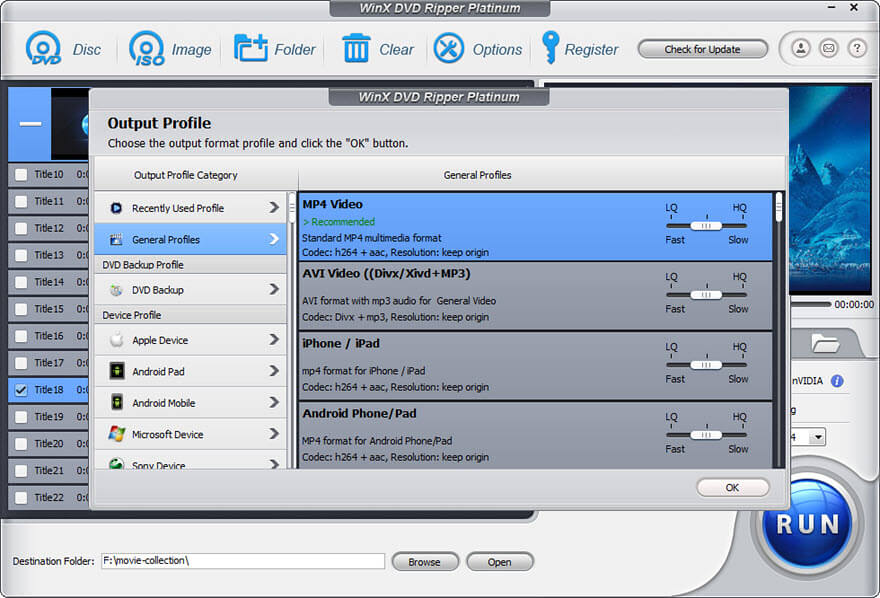
6.簡単なビデオ編集を許可する
WinX DVD Ripper Platinum は、出力をカスタマイズできるシンプルで便利なビデオ編集ツールを提供します。 ビデオをトリミングして不要な部分を削除したり、ビデオをトリミングして黒いバーを削除したり、縦横比を調整したり、複数のビデオを 1 つに結合したり、ビデオに字幕を追加したりできます。 これらの機能により、好みに合った、よりパーソナライズされた出力を作成できます。
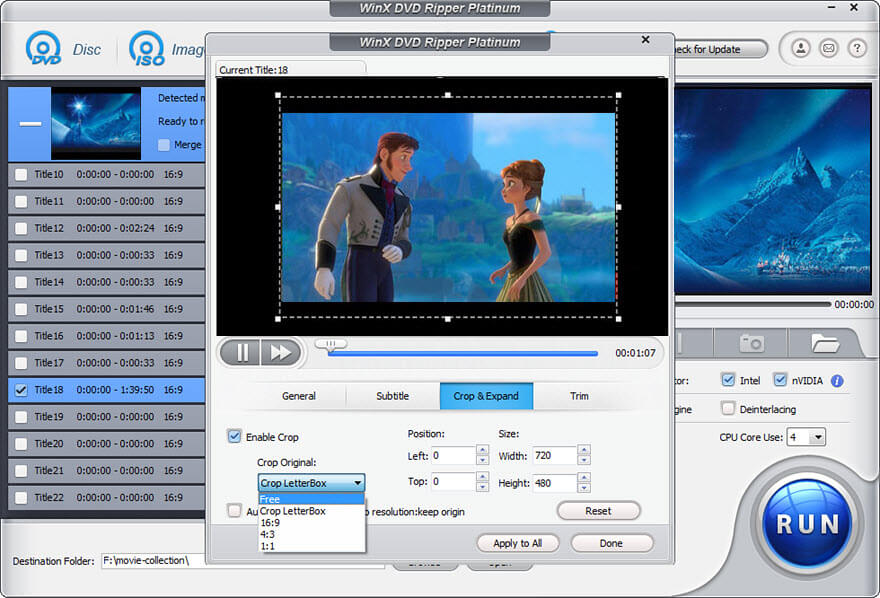
7. 高度な設定オプションを提供する
出力をより細かく制御したい経験豊富なユーザーに対応するために、WinX DVD Ripper Platinum は高度な設定オプションを提供します。 解像度、フレーム レート、ビット レート、およびその他のパラメータを調整して、目的の出力品質を実現できます。 これらの設定を使用して、特定の要件を満たすように出力を微調整できます。 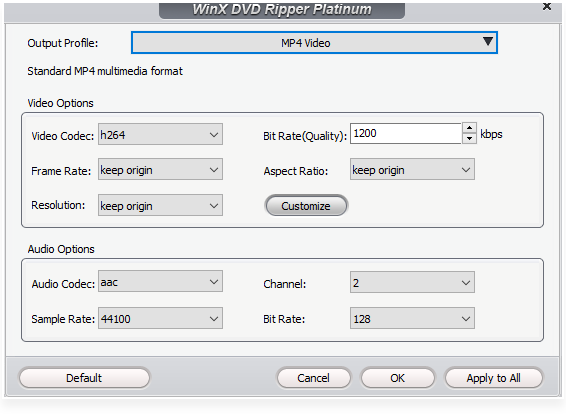
8.使いやすい
その高度な機能にもかかわらず、WinX DVD Ripper Platinum は簡単で使いやすいです。 これまで DVD リッピング ソフトウェアを使用したことがない場合でも、直感的なインターフェイスにより、DVD をハード ドライブにコピーするプロセスがガイドされます。
また読む: Windows 10、11用の最高の無料DVDプレーヤーソフトウェア
WinX DVD Ripper Platinum で DVD をハード ドライブにコピーする方法
WinX DVD Ripper Platinum を使用して DVD をハード ドライブにコピーするには、次の簡単な手順に従います。
- WinX DVD Ripper Platinum をコンピュータにダウンロードしてインストールします。 WindowsとMacに対応しています。
- コピーしたい DVD をコンピュータの DVD ドライブに挿入します。 コンピューターに DVD ドライブがない場合は、外付けドライブを使用できます。
- WinX DVD Ripper Platinum を開き、[ディスク] ボタンをクリックして DVD をロードします。
- [出力プロファイル] ウィンドウから出力形式を選択します。 WinX DVD Ripper Platinum は、一般的なビデオおよびオーディオ形式や、さまざまなデバイス用のプリセットなど、幅広い出力形式から選択できます。
- [参照] ボタンをクリックして、出力先のフォルダーを指定します。 DVD を外付けハード ドライブにコピーする場合は、それをコンピューターに接続し、コピー先として選択します。
- 出力をカスタマイズする場合は、[編集] ボタンをクリックして編集オプションにアクセスするか、歯車アイコンをクリックして詳細設定にアクセスします。
- 準備ができたら、[実行] ボタンをクリックして、DVD をハード ドライブにコピーし始めます。 WinX DVD Ripper Platinum はコピー プロセスの進行状況を表示し、完了したらコンピュータをシャットダウンすることを選択できます。
ご覧のとおり、WinX DVD Ripper を使用して DVD をハード ドライブにリッピングするのは非常に簡単です。 DVD を空の DVD にコピーすることにも関心がある場合は、同じ会社の使いやすく高速な DVD コピー機である WinX DVD Copy Pro を検討する価値があります。
